Word是我们日常办公经常用到的一款软件,word中自带了一些常用操作的模板,可以方便我们快速实现相应的需求,而且颜值也会提升一个档次,但是不过我们很多朋友都不太知道,今天就给大家盘点一些word中都有哪些好用的模板,学会了不能能美化word还能够提升工作效率。
1、 Word文档模板
我们都知道,一般情况下我们新建的word文档默认都是空白文档,其实除了空白文档外,word还提供了一些常用的文档模板,比如说简历、传单、邀请函等等,非常的方便,我们有相应的需求的时候,只需要选择喜欢的模板,再根据具体情况进行修改完善就可以了,非常的方便。
我需要在打开的word文档中点击【文件】按钮新建文档,我们可以看到默认是空白文档,Microsoft office online中我们就可以选择自己需要的模板类型了。
Word文档模板
2、 表格模板
我们在做一些数据统计方面的文档的时候,经常会在word中插入表格,之前我也是先插入空白的表格,然后调整边框,填充等等,只能说还算看的过去吧。
但是其实word是自带一些表格模板的,只需要在【插入】菜单的表格选项下点击快速表格,就可以插入表格模板了,我是觉得非常的简单方便,颜值也比我自己弄得酷炫。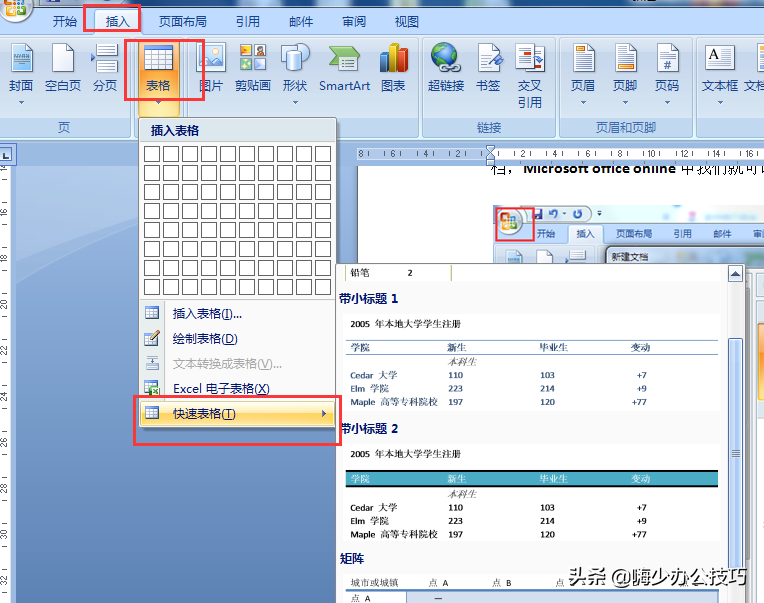
表格模板
3、 目录模板
目录模板其实就是我们经常说的自动生成的目录,当然我们需要先对各级标题进行相应的格式设置,然后在【引用】菜单下目录选项中选择自动目录就可以了,毫无疑问要比手动制作目录方便很多,而且不用担心对齐和格式问题。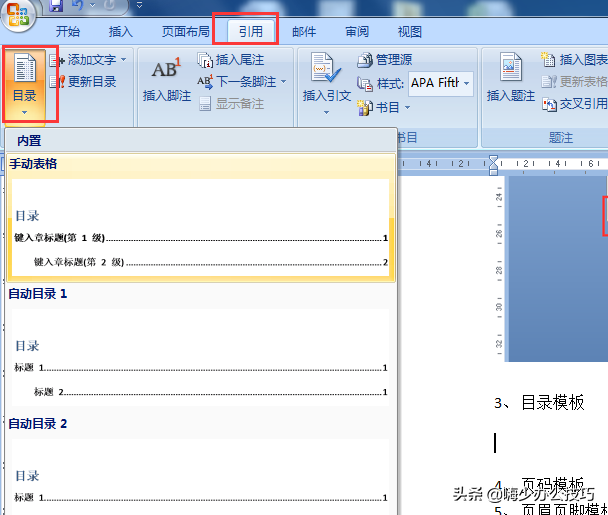
目录模板
4、 页码模板
可能我们对于页码的需求通常比较简单,只要标记页码页数就可以了,经常忽略了word自带的页码模板,对于美化word文档还是非常的有作用的,大家可以尝试一下。
在【插入】菜单下的页码选项中选择页面底端就可以看到比较好看的页码模板了,当然我们也可以在模板基础上进行修改调整。总之还是比自己直接操作快速很多的。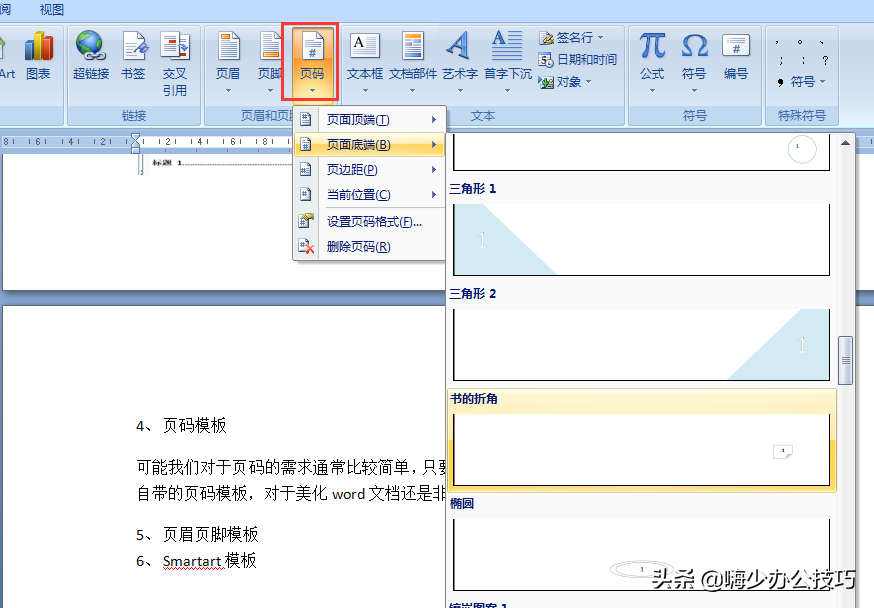
页码模板
5、 页眉页脚模板
页眉和页脚的模板其实和页码模板差不多,都是起到一个基础美化的作用,如果对于页码视觉要求比较高的话,可以尝试一下页眉页脚模板,可以提高效率。
在【插入】菜单下的页眉选项中可以按照整体风格选择合适的页眉模板,当然选择之后也可以再进行修改完善。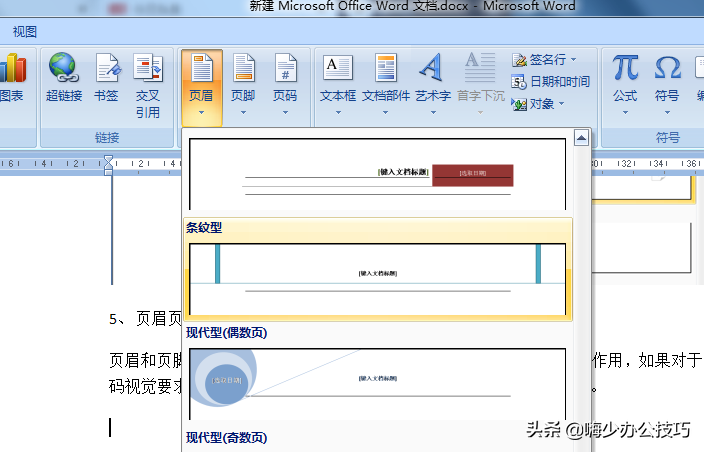
页眉页脚模板
备注:页脚的操作方法和页眉相同。
6、 Smartart模板
Smartart图形不光在word中可以使用,在excel和ppt同样可以使用。Smartart图形在美化方面拥有无限的可能,最主要的它提供了丰富的模板,包含了流程图、结构图、关系图等等,可以瞬间让word表达清晰有层次。
Smartart模板
以上就是给大家总结的6个word非常实用的模板,不光可以提高工作效率,还可以美化word文档。大家还有什么不错的word实用的模板,希望可以在评论区一起讨论一下。
